20.内容拓展:后台管理系统:Hexo Pro 集成指南
20.内容拓展:后台管理系统:Hexo Pro 集成指南
ProriseHexo Pro 全方位指南:安装、排错与部署
1. 前言:为什么选择 Hexo Pro?
Hexo Pro 是专为 Hexo 博客打造的后台管理系统插件。传统的 Hexo 写作需要直接编辑 Markdown 文件并使用命令行操作,这对非技术背景的用户或希望提高效率的创作者来说可能不够直观。
安装 Hexo Pro 后,您将获得一个可视化的网页后台,轻松实现:
- 可视化写作:像使用 Word 一样撰写和编辑文章。
- 媒体管理:直接上传和管理图片。
- 配置修改:通过图形界面调整博客设置。
2. 环境准备与安装
2.1 环境检查
在开始之前,请确保您的开发环境满足以下基础要求:
- Hexo 版本:
7.x或更高(终端运行hexo version查看)。 - Node.js 版本: 建议
23或更高(终端运行node -v查看)。 - ⚠️ 注意:Node.js 20.x 版本存在已知兼容性问题,请务必阅读后文的“故障排除”章节。
2.2 安装插件
在您的 Hexo 博客 根目录 下打开终端,运行:
1 | npm install hexo-pro --save |
2.3 启动服务
安装完成后,使用特定的参数启动本地服务:
1 | hexo server |
2.4 访问与初始化
当终端显示 Hexo is running at http://localhost:4000/ 后:
- 浏览器访问:
http://localhost:4000/pro/ - 设置管理员:首次访问时,系统会提示您创建一个管理员账户。为了安全起见,强烈建议 您设置强密码,不要跳过此步骤。
3. 常见问题:ES Module 错误排查与修复
在使用 Node.js 20.x 搭配 Hexo 7.x 时,许多用户在启动或加载 Hexo Pro 时会遇到严重的崩溃错误。
3.1 错误现象
终端或 Hexo Pro Desktop 可能会抛出如下错误信息:
Error [ERR_REQUIRE_ESM]: require() of ES Module .../strip-ansi/index.js not supported.
或者提示 Console 未注册:
加载项目失败: Console server has not been registered yet!
3.2 问题根源
这是一个典型的 CommonJS 与 ES Module (ESM) 冲突:
- Hexo 7.x 机制:Hexo 核心仍主要使用
require()(CommonJS) 方式加载插件。 - 依赖包升级:Hexo 的底层依赖包(如
strip-ansi)在其新版本中已完全转为 ES Module。 - Node.js 限制:Node.js 20.x 严格遵守规范,禁止通过
require()加载 ESM 模块,导致程序崩溃。
3.3 解决方案
您可以根据实际情况选择以下任意一种方案修复:
方案 A:升级 Node.js 版本(推荐,最简便)
Node.js 23+ 默认开启了 require(esm) 支持,可以自动处理这种兼容性问题。
- 前往 Node.js 官网或使用
nvm将 Node.js 升级到 v23.0.0 或更高版本。 - 重新运行
hexo server -d即可解决。
方案 B:锁定依赖版本(兼容性方案)
如果您必须停留在 Node 20.x 环境,可以通过修改 package.json 强制使用旧版兼容的依赖包。
- 打开博客根目录的
package.json文件。 - 添加
overrides字段,锁定strip-ansi为 CommonJS 兼容版本(6.0.1):
1 | { |
- 删除
node_modules文件夹和package-lock.json文件。 - 重新运行
npm install。
4. 部署实战:发布到 GitHub Pages
当您在 Hexo Pro 后台写好文章后,下一步就是将其发布到互联网。最经典且免费的方案是 GitHub Pages。
4.1 准备工作:SSH 配置与验证
为了让 Hexo 能够自动把代码传到 GitHub,您必须配置 SSH 密钥。
- 检查现有的 SSH Key:在终端输入:
1 | ls -al ~/.ssh |
如果看到 id_rsa 和 id_rsa.pub,说明已有密钥。如果没有,请生成:
1 | ssh-keygen -t rsa -b 4096 -C "your_email@example.com" |
(按三次回车即可)
- 添加公钥到 GitHub:
- 查看公钥内容:
cat ~/.ssh/id_rsa.pub - 复制所有内容。
- 进入 GitHub -> Settings -> SSH and GPG keys -> New SSH key,粘贴并保存。
- 关键步骤:验证连接
在终端输入以下命令进行核验,这是确保部署成功的关键:
1 | ssh -T git@github.com |
- 如果是第一次连接,输入
yes。 - 如果您看到
Hi [Username]! You've successfully authenticated...,说明连接成功。
4.2 创建 GitHub 仓库
- 登录 GitHub,创建一个新仓库。
- 仓库名称(重要):必须命名为
您的用户名.github.io。
- 例如:如果是用户
Lazzz, 仓库名必须是Lazzz.github.io。
4.3 配置 Hexo
- 安装 Git 部署插件:
1 | npm install hexo-deployer-git --save |
- 修改根目录下的
_config.yml文件:
1 | deploy: |
4.4 一键部署
在终端(或 Hexo Pro 后台的部署按钮)执行:
1 | hexo clean && hexo g -d |
hexo clean: 清理缓存。hexo g: 生成静态网页。hexo d: 推送到 GitHub。
4.5 开启 Pages 服务
- 进入 GitHub 仓库页面 -> Settings -> Pages。
- 在 Build and deployment 下:
- Source 选择
Deploy from a branch。 - Branch 选择
main分支的/(root)目录。
- 保存后等待约 1-3 分钟,访问
https://您的用户名.github.io即可看到您的博客。
5. 日常使用流程总结
配置完毕后,您的日常博客维护流程将变得非常流畅:
- 启动:在终端运行
hexo server -d。 - 写作:访问
http://localhost:4000/pro/进行创作和排版。 - 部署:文章写完后,在终端运行
hexo g -d发布上线。

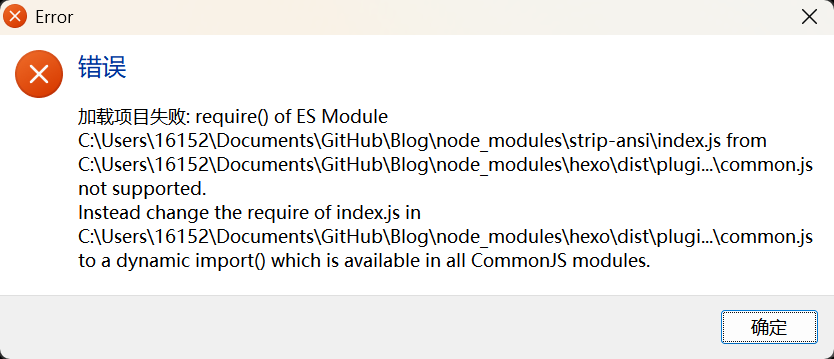
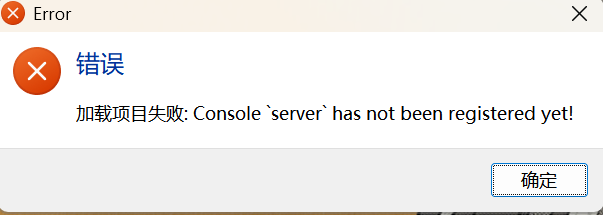
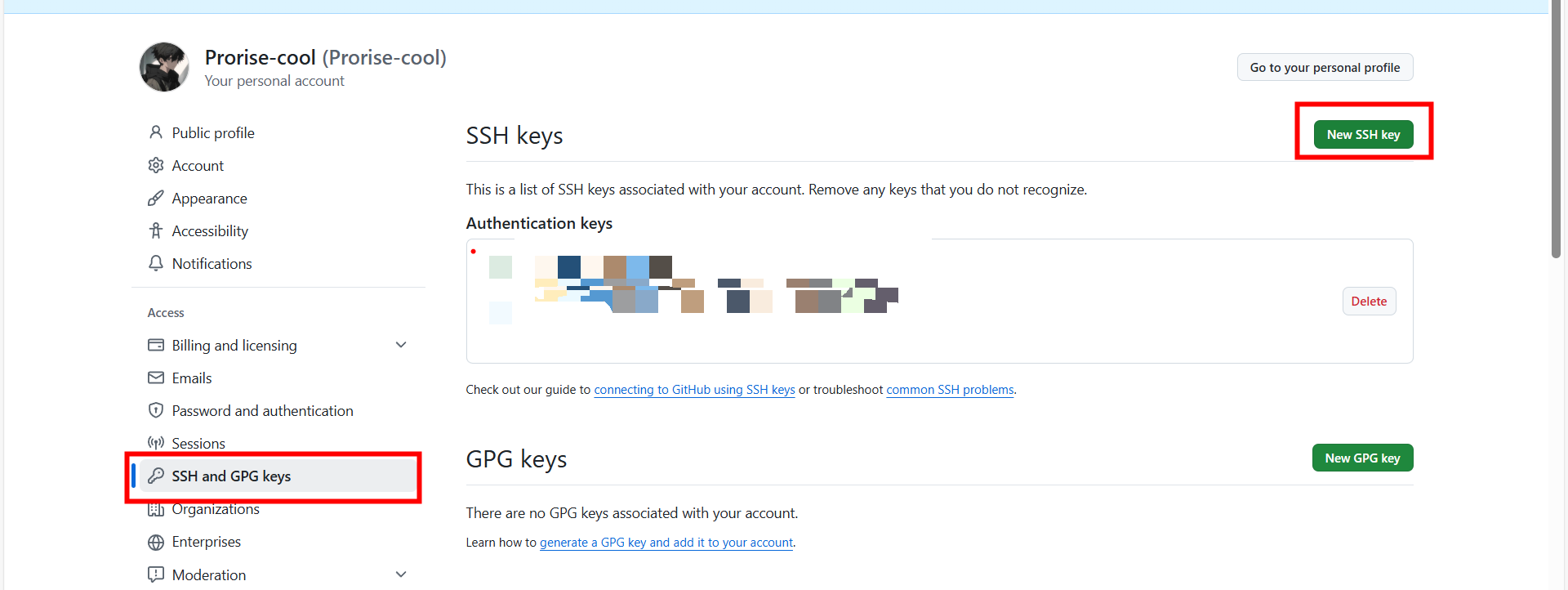


.webp)




